版本python的2.7.5的安装与3.x有较大的区别:在python中需要手动的安装一下pip等工具。为什么python已经更新版本到3.x版本了,还要使用这么旧的版本呢?因为日常工作环境中,我们这里使用国产操作系统更多一点,经常会使用“银河麒麟” or “方德”,这些国产linux操作系统很多上面默认安装着python2.7.5版本,项目很多东西也会对其存在依赖,为了适配,所以写的一些小工具或者二进制文件,都需要基于这个版本去开发。如果能避免使用2.7.5的,建议使用最新版的3.x版本,真的比2.x太优秀了。
一. python的安装
1. 首先去下面的网站去下载2.7.5版本的安装包
我的电脑是win7 + 旗舰版 + 64位操作系统,所以我选择下载64位的
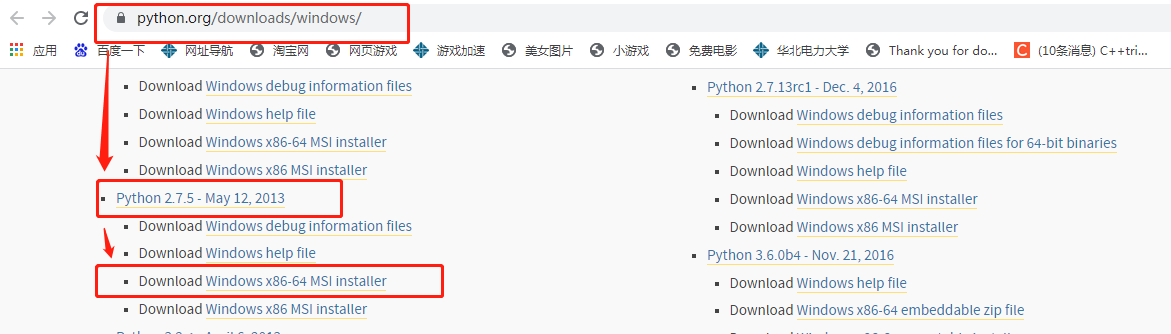
安装包解压到指定的目录下,会有一个安装文件
2. 安装python到指定的目录

按照安装的指示点击往下安装即可,注意安装目录默认C目录,可以修改安装到别的路径。
3. 安装一些别的依赖及工具
python2.x版本有很多工具并没有安装,比如下载模块的神器pip,需要自己手动安装,按照下面的地址去下载并且安装即可:
(1)先安装setuptools
下载地址:https://pypi.python.org/pypi/setuptools#downloads
将下载后的tar文件解压,用CMD模式进入到解压后的文件所在的目录执行命令:python setup.py install
(2)安装 easy_install
先下载easy_install:下载地址:https://pypi.python.org/pypi/ez_setup
(下载:easy_install)然后在cmd窗口进入该文件目录,执行:python setup.py install 进行安装并在系统环境变量path中添加python安装目录下的scripts文件夹
(3)安装pip
下载地址:https://pypi.python.org/pypi/pip#downloads
将下载后的tar文件解压,用CMD模式进入到解压后的文件所在的目录执行命令:python setup.py install
到这里安装完成了,那么怎么使用呢?看下面。
二. 安装完成,将其添加到环境变量中,使其可全局使用
通常安装完成之后,如果不配置到环境变量中,那么只能在“win命令行”,切到python所在的目录下,去执行这个二进制,例如这个位置的python:
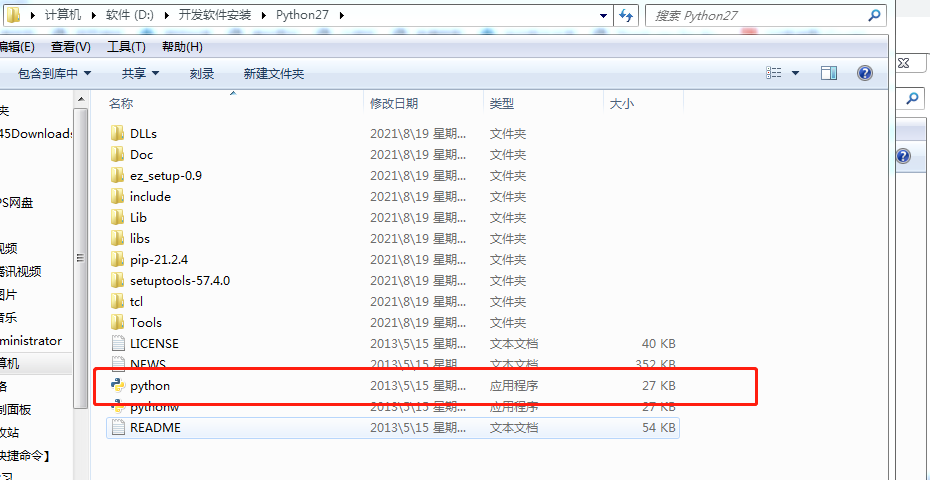
否则,win是不知道你的python在哪的,所以需要添加一个软链接。
1. 将python添加到环境变量中
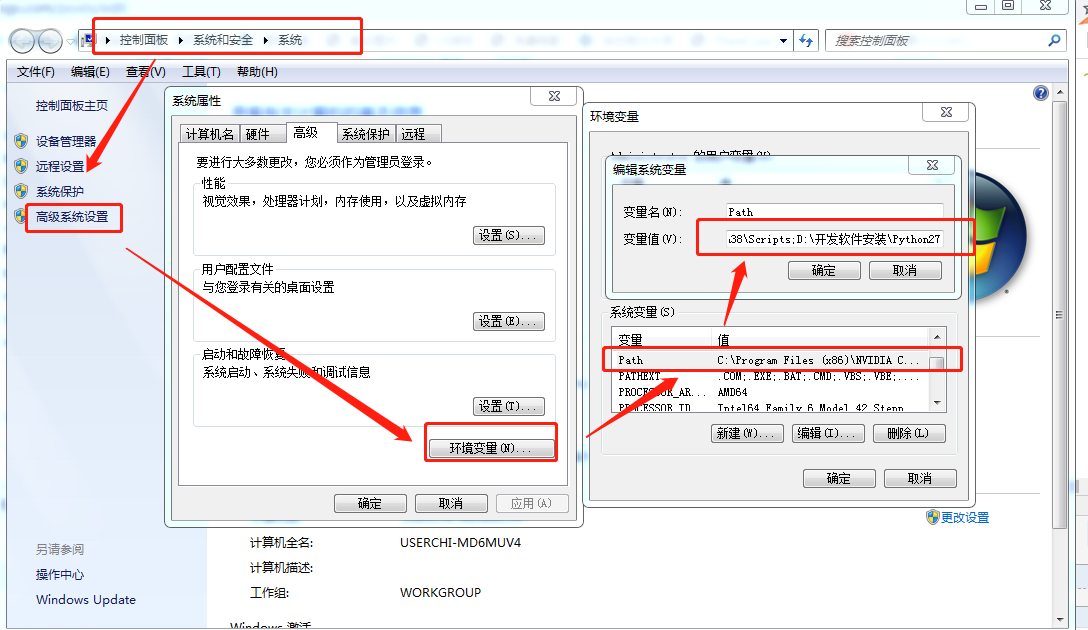
注意填进去的时候,要和前面的环境变量用;隔开。
添加完成之后,直接在cmd->命令行中输入python,就可以看到python执行了(新人进去之后,想退出输入exit()即可)。
2. pip的环境变量配置
pip在上面安装完成之后,新手是不知道安装在哪里了,使用pip安装完包后,只需再执行一次命令pip install xx,就会显示安装路径。然后采用上面相同的方式,把pip配置到环境变量中即可,pip也可以在全局中用了。
然后尝试安装一下python处理word的模块docx验证一下:输入命令pip install docx
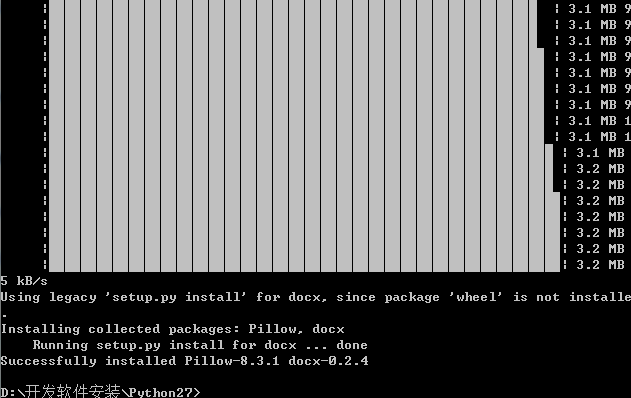
是不是很炫,Successfully代表安装完成了。
延伸1:通过命令pip list 可以查看安装了多少模块。
延伸2:通过pip安装的那些模块都在python安装目录的这个目录下PythonPython35Libsite-packages,也可以进行查看,别随便瞎删,如果删除,通过uninstall命令,具体可百度,在这里不做详述了。